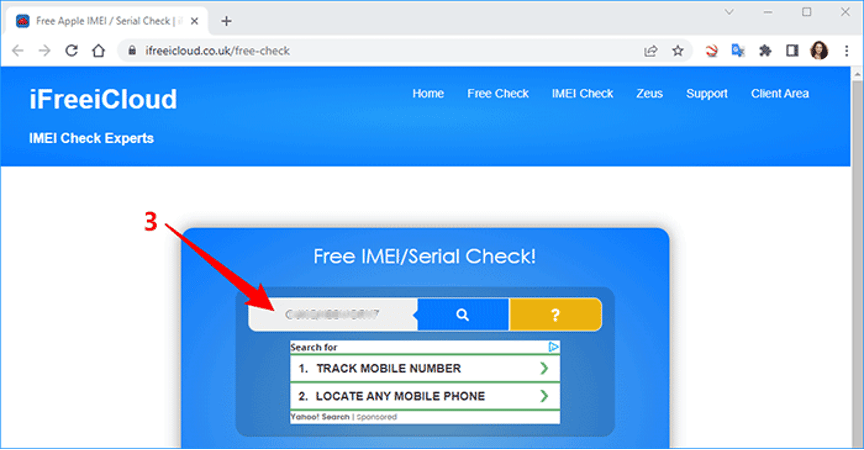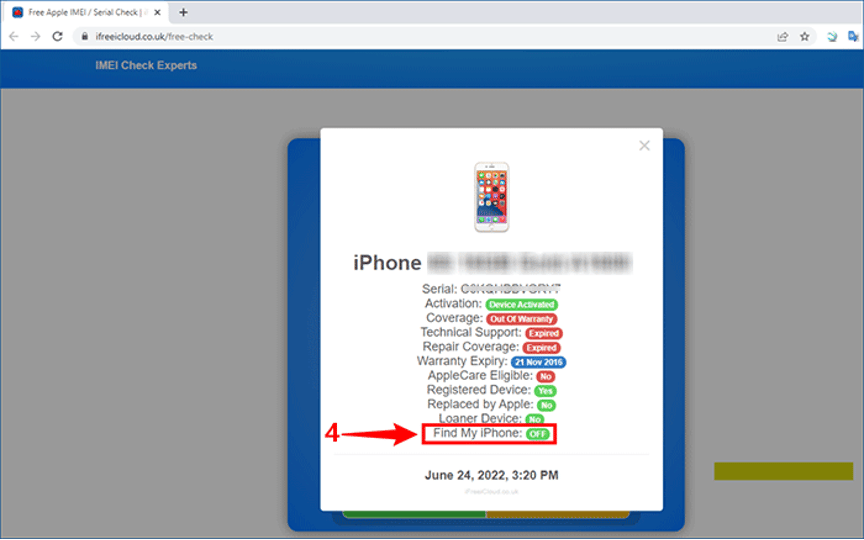如何在 iOS 14/15 上无密码退出 iCloud
已发表: 2022-08-09“我的前任一年前给了我一部 iPhone 11,它是用他的 Apple ID 激活的。 现在我们分手了,我想登录我自己的 Apple ID,因为我显然不希望我的 iPhone 再与他的 Apple ID 关联。 问题是当我尝试退出 Apple ID 时,它会提示我输入我不知道的 Apple ID 密码。 有什么方法可以在不输入密码的情况下退出 Apple ID/iCloud?”
在 iPhone 或 iPad 上退出 iCloud 需要 Apple ID 密码,但您不知道或忘记了密码? 在这种情况下,最好的做法是向前任所有者寻求帮助或重置 Apple ID 密码。 但是,如果这两种方法都不适合你呢? 这就是本文的用武之地。我们将演示如何在运行 iOS 9/10/11/12/13/14/15 的 iPhone 或 iPad 上退出 iCloud 而无需密码。
- 是否可以在没有密码的情况下退出 iCloud?
- 通过 iSumsoft iLock Refixer 在没有密码的情况下退出 iCloud
- 恢复出厂设置会让您退出 iCloud 吗?
是否可以在没有密码的情况下退出 iCloud?
您可能想知道是否可以在没有密码的情况下退出 iCloud。 答案当然是肯定的。 现在,让我们首先探讨一下这个问题背后的原因以及它是如何工作的。
首先,您应该知道您的 iPhone 需要 Apple ID 密码才能退出 iCloud,因为启用了“查找”。 这是一项 Apple 安全功能,可在 iPhone 被盗或丢失时防止未经授权的登录。
在 iPhone 上登录 Apple ID 后,默认情况下会启用“查找”。 然后,如果您尝试在 iPhone 上执行任何敏感操作,例如关闭“查找”、退出 iCloud 以及擦除所有内容和设置,系统会提示您输入 Apple ID 密码。 并且在这种情况下没有办法绕过Apple ID密码输入页面。
启用“查找”后,如果没有密码,显然不可能从 iPhone 上的“设置”应用程序中退出 iCloud。 这对于那些忘记了自己的 Apple ID 密码而无法找回,或者在 iPhone 上登录了别人的 Apple ID 的人来说,无疑是个大麻烦。 幸运的是,您可以使用一些特殊的技巧或工具在没有密码的情况下退出 iCloud。
通过 iSumsoft iLock Refixer 在没有密码的情况下退出 iCloud
iSumsoft iLock Refixer 是功能强大且易于使用的 iCloud 删除工具,是无需密码即可退出 iCloud 的最安全可靠的方法。 该工具将首先在没有密码的情况下关闭“查找我的 iPhone”,然后从 iPhone 的 iCloud 设置中完全删除 Apple ID。 之后,您将能够继续正常使用您的 iPhone 并使用不同的 iCloud 帐户登录。 请按照以下步骤操作。
第 1 步:备份您的 iPhone。
在没有密码的情况下退出 iCloud 可能会删除您的用户数据,例如照片和联系人。 因此,请提前备份您的 iPhone,以防万一。
第 2 步:越狱您的 iPhone 并关闭其网络连接。
要使用 iSumsoft iLock Refixer 在没有密码的情况下退出 iCloud,您的 iPhone 必须首先越狱。 您可能对越狱 iPhone 犹豫不决。 不要害怕,越狱只是暂时的。 短暂的越狱不会对设备产生不利影响,您可以在退出 iCloud 后通过简单的重启来移除越狱。
您可以使用您熟悉的任何方法越狱您的 iPhone。 或者,您可以参考下面列出的两个详细教程。
- 如何在 Windows 上越狱 iPhone
- 如何在 Mac 上越狱 iPhone
iPhone 越狱后,关闭其网络连接,包括 WIFI 和蜂窝数据。
第 3 步:关闭“查找”。
确保您的 iPhone 通过 Lightning 转 USB 数据线连接到您的 PC,在您的 PC 上下载并运行 iSumsoft iLock Refixer,然后在软件页面上选择关闭 FMI。
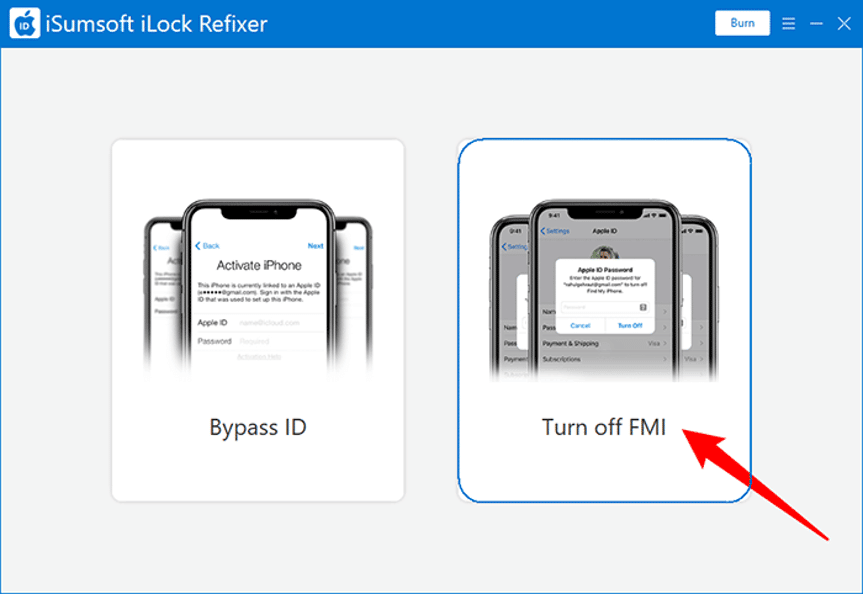
在下一页上,单击“开始”,该工具将开始为您的 iPhone 关闭“查找”。 始终保持电脑连接到 Internet,并且 iPhone 连接到电脑,然后等待关闭“查找”完成。
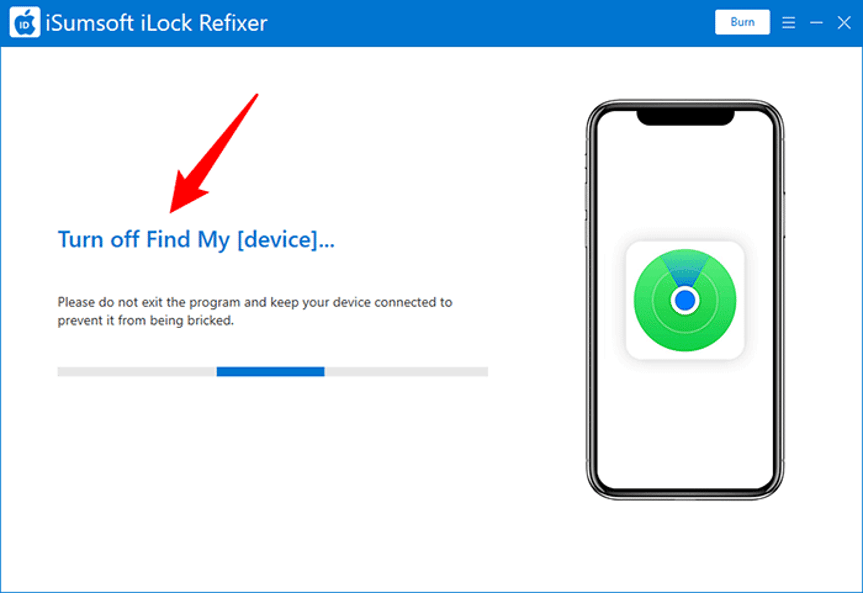

关闭“查找”完成后,系统会提示您查询 iPhone 的“查找”状态。 这是确保您无需密码即可成功退出 iCloud 的必要步骤。 所以,你需要在这里做的是:
- 单击复制按钮。 这将复制您的 iPhone 的序列号。
- 单击查询按钮。 这将打开一个用于查询 Apple 设备信息的网页。
- 在网页中输入或粘贴 iPhone 的序列号,然后按 Enter。
- 显示查询结果后,查看“查找我的 iPhone”状态。
- 如果查询结果显示“查找我的 iPhone”已打开,请重新启动该工具并尝试再次关闭“查找”。 如果结果显示“查找我的 iPhone”已关闭,请转到下一步以在没有密码的情况下退出 iCloud。
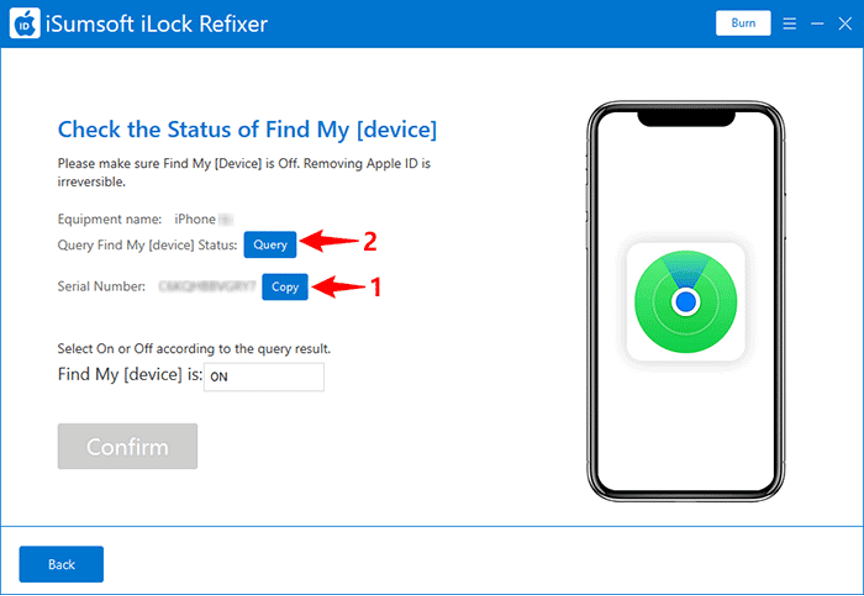
第 3 步:在没有密码的情况下退出 iCloud。
确认“查找我的 iPhone”已关闭后,选择“关闭”,然后在软件页面单击“确认”。
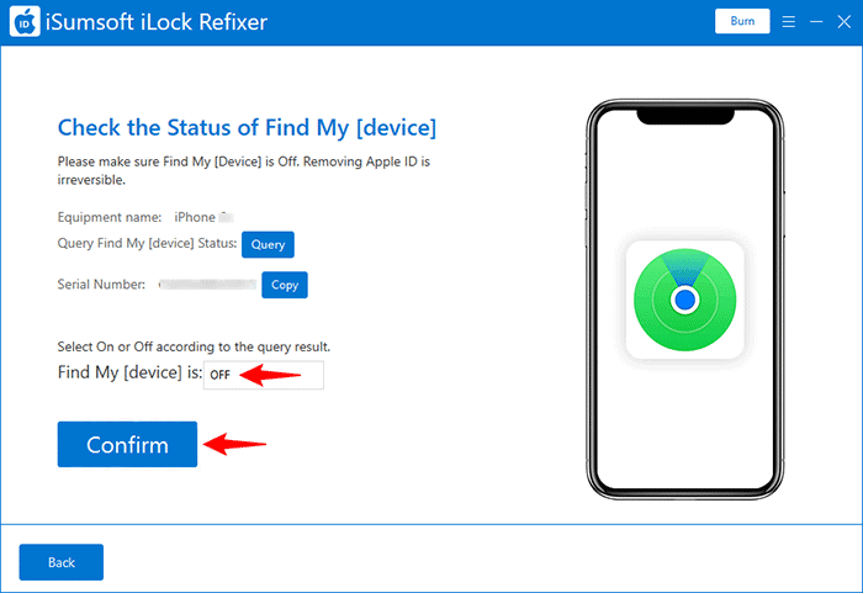
单击确认后,该工具将开始从您的 iPhone 中删除 Apple ID,无需密码。
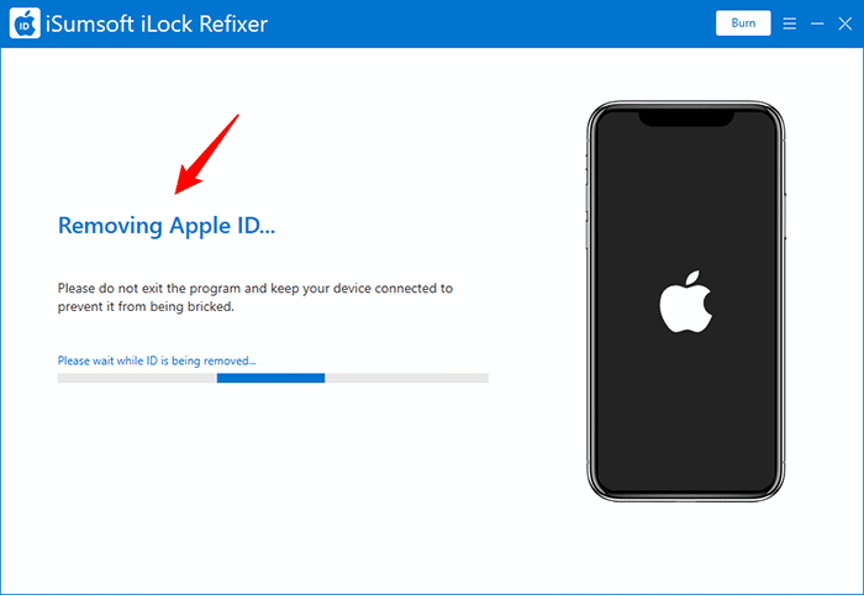
很快,您将在软件页面上收到一条成功消息。 此时,您的 iPhone 将重新启动,当您进入 iCloud 设置时,您会发现 Apple ID 已成功退出。
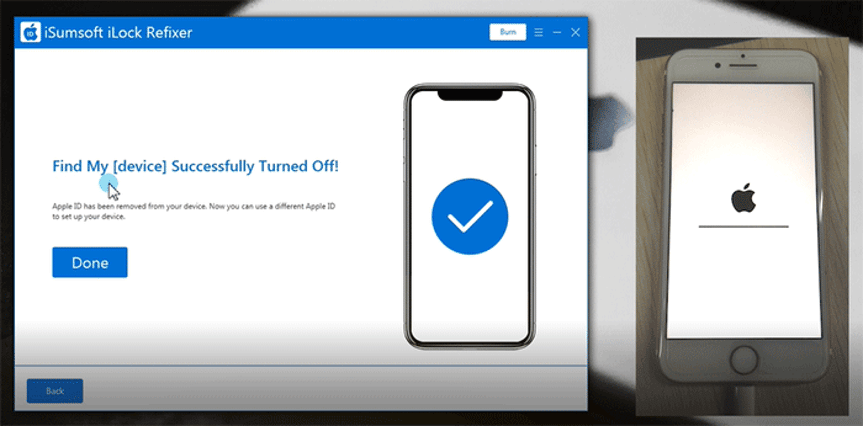
恢复出厂设置会让您退出 iCloud 吗?
不,由于“查找”功能,在这种情况下,恢复出厂设置无助于您退出 iCloud。 “查找”包括激活锁功能,可防止在出厂重置后未经授权访问和激活 iPhone。
如果您在没有先关闭“查找”或退出 iCloud 的情况下使用 iTunes 强制 iPhone 恢复出厂设置,则会出现激活锁,要求您输入 iPhone 上使用的 Apple ID 和密码。 如果没有之前同步的 Apple ID 和密码,您将无法解锁激活锁并访问您的 iPhone。 如果是这样,事情就会变得棘手,最终您可能不得不寻求 Apple 支持的帮助。 所以,千万不要轻易尝试恢复出厂设置。